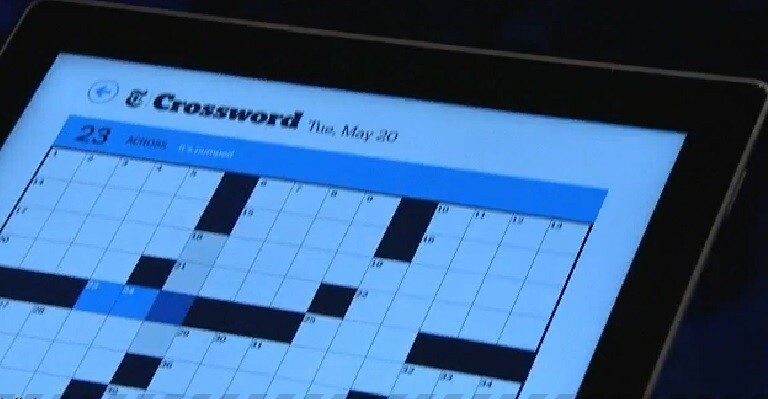Avec le bon service et les bons paramètres, AirPlay fonctionne parfaitement avec VPN !
- Les VPN peuvent parfois bloquer AirPlay en raison de restrictions réseau ou de connexions instables.
- Cependant, certains ont des paramètres ou des configurations qui fonctionnent correctement avec AirPlay.
- Continuez à lire pour découvrir les meilleures façons de résoudre ce problème et de remettre votre streaming sur les rails.

AirPlay est une fonctionnalité qui permet aux utilisateurs Apple de diffuser du contenu audio et vidéo sans fil entre leurs appareils.
De nombreuses personnes utilisent des VPN avec AirPlay pour une meilleure vitesse et pour contourner les restrictions de contenu. Cependant, dans certains cas, il semble que le VPN bloque la connexion AirPlay.
Dans ce cas, vous ne pourrez peut-être pas coupler vos appareils ou la connexion sera mauvaise.
Heureusement, nous avons détaillé des étapes de dépannage simples à essayer lorsque votre VPN bloque AirPlay.
Pouvez-vous AirPlay avec un VPN?
Oui, vous pouvez AirPlay avec VPN, mais il doit être configuré correctement.
Alors que AirPlay lui-même n'a pas de politique anti-VPN, Il existe diverses raisons pour lesquelles l'utilisation d'un VPN peut interférer avec ses fonctionnalités.
Par exemple, certains VPN ne prennent pas en charge le trafic multicast qui est la transmission de données d'un expéditeur à plusieurs récepteurs simultanément.
Comment testons-nous, évaluons-nous et évaluons-nous ?
Nous avons travaillé au cours des 6 derniers mois sur la création d'un nouveau système d'évaluation sur la façon dont nous produisons du contenu. Grâce à lui, nous avons ensuite refait la plupart de nos articles pour apporter une véritable expertise pratique sur les guides que nous avons réalisés.
Pour plus de détails, vous pouvez lire comment nous testons, examinons et évaluons WindowsReport.
Ce type de trafic est essentiel au bon fonctionnement d'AirPlay, car il permet de diffuser du contenu audio et vidéo d'un appareil à un autre sans délai ni mise en mémoire tampon.
De plus, les restrictions de réseau, les cookies et les serveurs VPN sous-performants peuvent également empêcher AriPlay de fonctionner avec votre VPN.
Cela étant dit, vous pouvez suivre plusieurs étapes pour résoudre le problème et profiter diffusion ininterrompue.
Que faire si votre VPN bloque AirPlay?

Si vous rencontrez des problèmes avec AirPlay lorsque vous utilisez un VPN, voici les étapes que vous pouvez suivre pour résoudre le problème.
1. Changez votre serveur VPN
Lorsque votre VPN bloque AirPlay, cela peut être dû au blocage d'un serveur ou d'un emplacement particulier. Pour résoudre ce problème, vous pouvez essayer de passer à un autre serveur en suivant ces étapes :
- Déconnectez-vous de votre serveur VPN actuel.
- Ouvrez votre application VPN et sélectionnez un autre emplacement de serveur.
- Dans la liste, connectez-vous au nouveau serveur et essayez à nouveau d'utiliser AirPlay.

Essayez maintenant d’utiliser à nouveau AirPlay. Si le problème venait réellement du serveur, la connexion devrait fonctionner maintenant.
2. Effacez les données de votre navigateur
Parfois, effacer les données de votre navigateur sur votre appareil Apple peut aider à résoudre les problèmes liés au fait qu'AirPlay ne fonctionne pas avec votre VPN. Voici comment procéder:
Safari
- Ouvrez Safari sur votre Mac.
- Cliquez sur Safari dans la barre de menu supérieure et sélectionnez Préférences.
- Recherchez une option pour effacer vos données de navigation, telles que le cache et les cookies.

- Sélectionnez les données que vous souhaitez effacer et cliquez sur Effacer.
- Redémarrez votre navigateur et essayez à nouveau d'utiliser AirPlay.
iPad/iPhone
- Accédez à l'application Paramètres sur votre appareil.
- Sélectionnez Safari dans la liste des applications.
- Choisissez Effacer l'historique et les données du site Web.

- Essayez à nouveau d'utiliser AirPlay avec votre VPN.
Chrome
- Ouvrez Chrome.
- Cliquez sur les trois points dans le coin supérieur droit de la fenêtre du navigateur.

- Accédez à vos préférences en matière de cookies.

- Cliquez sur Confidentialité et sécurité et sélectionnez Paramètres du site.

- Faites défiler vers le bas pour trouver les cookies et autres données du site et cliquez dessus.

- Faites défiler plus bas et cliquez sur Voir toutes les données et autorisations du site.

- Cliquez sur Effacer les données pour supprimer les données sélectionnées.
- Redémarrez votre navigateur et essayez à nouveau d'utiliser AirPlay.
La suppression des données de votre navigateur peut aider à supprimer tous les anciens paramètres ou préférences susceptibles d'interférer avec AirPlay.
Notez que les étapes pour effacer vos données de navigation sur Google Chrome sont similaires à celles d'autres navigateurs Web populaires comme Microsoft Edge, Opera ou Mozilla Firefox.
3. Passez à un meilleur VPN
Certains fournisseurs VPN peuvent ne pas fonctionner correctement avec AirPlay pour fournir un accès fiable ou connexion stable.
Si aucune des suggestions mentionnées ci-dessus ne fonctionne et que votre VPN bloque toujours AirPlay, il est peut-être temps de passer à un meilleur VPN.
Pour une expérience AirPlay fiable, nous vous recommandons d'utiliser ExpressVPN car il offre des connexions rapides et sécurisées.
Voici comment le configurer pour AirPlay :
- Inscrivez-vous pour un compte ExpressVPN.

- Téléchargez l'application ExpressVPN et installez-la.

- Lancez l'application et connectez-vous en utilisant les détails de votre compte ExpressVPN.
- Choisissez un emplacement de serveur optimisé pour le streaming.

- Connectez-vous au serveur et essayez à nouveau d'utiliser AirPlay.

De plus, ExpressVPN dispose d'une large gamme de serveurs situés dans le monde entier (plus de 90 pays), vous pouvez donc facilement contourner tout problème de blocage VPN et utiliser AirPlay pour diffuser votre contenu préféré.
Avec ExpressVPN, vous pouvez diffuser votre contenu préféré en utilisant AirPlay sans interruption.

ExpressVPN
Utilisez ExpressVPN pour une mise en miroir d'écran sans erreur sur tous les appareils connectés à votre AirPlay!Conclure
Même si un VPN peut bloquer AirPlay, des solutions simples existent pour surmonter ce problème. Essayez de changer de serveur, d'effacer les données du navigateur ou de passer à un VPN prenant en charge AirPlay.
L’utilisation d’un VPN fiable peut garantir une fonctionnalité AirPlay transparente et un streaming sans restriction.
Avec ces étapes, vous pouvez contourner le blocage VPN et profiter d’un streaming AirPlay ininterrompu sur votre Apple TV.